S'applique À : Fireboxes gérés sur le cloud, Fireboxes gérés localement, Points d'accès gérés dans WatchGuard Cloud
Pour les comptes Service Provider, le Gestionnaire de Comptes est situé dans le volet gauche de la fenêtre WatchGuard Cloud. Il offre une vue unifiée permettant de gérer les comptes Service Provider et Subscriber. Les comptes Service Provider comportent une icône ![]() , tandis que les comptes Subscriber comportent une icône
, tandis que les comptes Subscriber comportent une icône ![]() .
.
Pour sélectionner rapidement un compte, saisissez son nom dans le champ Rechercher. Si les résultats retournent plus de 100 comptes, vous devez saisir des critères de recherche plus spécifiques.
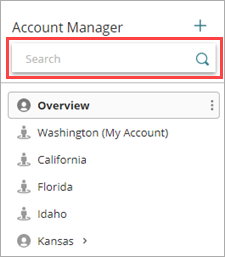
Vous pouvez saisir des lettres et des chiffres correspondant au nom du compte affiché. Les termes de la recherche peuvent correspondre à l'identifiant de compte en arrière-plan. Si le nom du compte ne s'affiche pas en gras, les lettres ou les chiffres du terme de la recherche correspondent à l'identifiant de compte correspondant au nom du compte.
Pour ouvrir et fermer le Gestionnaire de Comptes, cliquez sur ![]() en bas à gauche.
en bas à gauche.
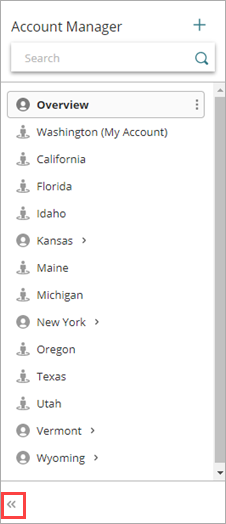
Dans le Gestionnaire de Comptes, vous pouvez :
- Afficher les données agrégées de différents comptes — Sélectionnez Tableau de bord > Vue d'Ensemble.
- Ajouter un nouveau compte — Cliquez sur
 . Vous pouvez également cliquer sur
. Vous pouvez également cliquer sur  en face de Vue d'Ensemble ou du Service Provider où vous souhaitez ajouter le compte, puis sélectionner Ajouter un Compte.
en face de Vue d'Ensemble ou du Service Provider où vous souhaitez ajouter le compte, puis sélectionner Ajouter un Compte. - Créer un nouveau dossier — Cliquez sur
 en face du compte auquel vous souhaitez ajouter un dossier. Sélectionnez Créer un Nouveau Dossier.
en face du compte auquel vous souhaitez ajouter un dossier. Sélectionnez Créer un Nouveau Dossier. - Ajouter un périphérique — Sélectionnez Configurer > Périphériques. Cliquez sur
 en face du compte Subscriber auquel vous souhaitez ajouter un périphérique. Sélectionnez Ajouter un Périphérique.
en face du compte Subscriber auquel vous souhaitez ajouter un périphérique. Sélectionnez Ajouter un Périphérique. - Afficher l'inventaire de tous les comptes — Sélectionnez Vue d'Ensemble. Sélectionnez Inventaire > Synthèse.
Lorsque vous sélectionnez un périphérique dans le Gestionnaire de Comptes, la page affiche le contenu spécifique au périphérique.
- Pour surveiller un périphérique, dans le Gestionnaire de Comptes, sélectionnez le périphérique puis sélectionnez Surveiller > Périphériques. Pour de plus amples informations, accédez à Surveiller les Périphériques dans WatchGuard Cloud.
- Pour configurer les paramètres d'un périphérique, dans le Gestionnaire de Comptes, sélectionnez le périphérique puis sélectionnez Configurer > Périphériques. Pour de plus amples informations, accédez à À Propos de la Page Paramètres du Périphérique.
État du Périphérique
L'icône située en face d'un périphérique dans le Gestionnaire de Comptes indique le type de périphérique, le type de gestion (géré sur le cloud ou géré localement avec le reporting cloud) ainsi que l'état du périphérique. Un triangle jaune indique qu’il existe des modifications enregistrées non déployées.
| Type de Périphérique | État | ||
|---|---|---|---|
| Hors ligne | En ligne | Jamais Connecté | |
| Firebox géré sur le Cloud |
|
|
|
| Point d'Accès Géré sur le Cloud |
|
|
|
| Firebox Géré Localement (avec reporting cloud) |
|
|
|
| FireCluster géré sur le Cloud |
|
|
|
| FireCluster géré Localement |
|
|
|
Ajouter un Firebox à WatchGuard Cloud
Ajouter un Point d'Accès à WatchGuard Cloud
FireClusters Gérés Localement et sur le Cloud